Google Chrome'i kasutajad, kes on värskendanud veebibrauseri töölauaversiooni uusimale versioonile, võisid märgata muutust selles, kuidas Google Chrome reageerib brauseri aadressiriba sisendile.
Chrome'i kasutajad, kes sisestavad aadressiribale tähemärke, võivad märgata, et Google Chrome võib pärast hiljutise värskenduse installimist tähtsustada otsinguid külastatud saitide ees.
Allolevas ekraanipildis on näide, kus Chrome muudab Google'i otsingu vaikimisi toiminguks, kui vajutate sisestusklahvi, mitte ühelegi varem külastatud saidile.

Brauseri eelmistes versioonides seati prioriteediks esimene sobiv domeeninimi, nii et saate selle kiiresti laadida, kirjutades nime paar esimest tähemärki ja vajutades sisestusklahvi.
Näib, et muudatus mõjutab teatud määral kõiki otsingumootoreid. Ehkki võite mõnevõrra probleemiga tegelemiseks muuta Chrome'i brauseri vaikeotsingumootorit (Google'i otsingust mõne teise otsinguteenuse pakkuja juurde), ei lahenda see probleemi täielikult.
Probleemi lahendamine
Korraga on ainult üks reaalne võimalus muudatuse taastamiseks ja eelmise status quo juurde naasmiseks.
1. võimalus: Omniboxi Google Drive'i dokumendi soovituste keelamine
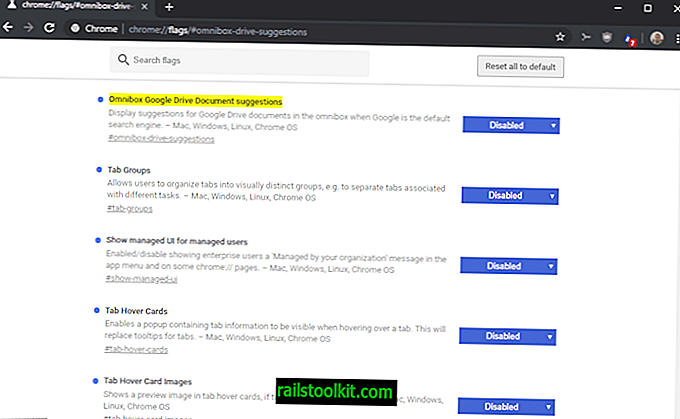
Google Chrome'is otsingusoovituste tähtsuse järjekorras muutmine näib olevat seotud uue katselipuga Google Chrome'is. Kui keelate selle funktsiooni Chrome'is - see on vaikimisi lubatud -, märkate, et Chrome naaseb eelmise otsingukäitumise juurde.
Seda tehakse järgmiselt:
- Laadige Chrome'i aadressiribale kroom: // lipud / # omnikastikese draivi-soovitused.
- Muutke katselipp keelatud olekus, aktiveerides eelistuse kõrval menüü ja valides suvanditest „Keelatud”.
- Taaskäivitage Chrome'i brauser.
Kirjelduse kohaselt lisab see Chrome'i aadressiribale Google Drive'i otsinguvõimalused, kui vaikepakkujaks on Google'i otsing ja kui olete Google'i kontole sisse logitud. Miks see mõjutab tulemuste prioriteeti, on ebaselge.
2. võimalus: muutke vaikeotsingu pakkujat
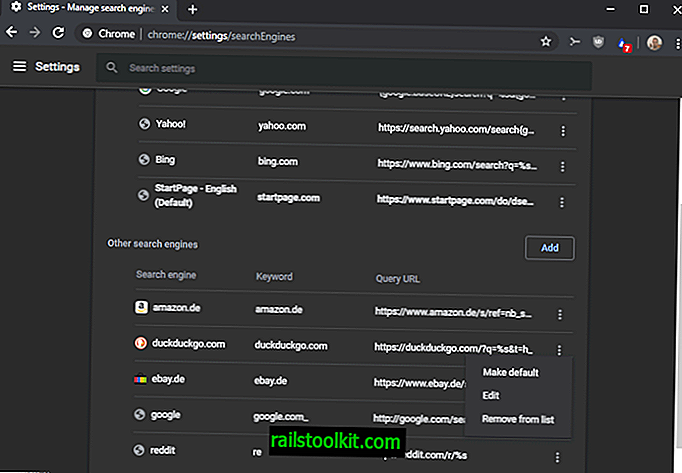
Näib, et otsinguteenuse pakkujate vahetamisel ei saa te probleemi täielikult lahendada, kuid see võib aidata.
- Laadige brauseri aadressiribale kroom: // seaded /.
- Kerige alla jaotiseni Otsingumootor.
- Valige mõni saadaolevatest lahendustest jaotises "Aadressiribal kasutatav otsingumootor" või valige "Halda otsimootoreid", kui otsingumootorit, mida soovite valida, pole.
- Otsingumootorite haldamine loetleb kõik tuvastatud otsingumootorid. Chrome korjab need üles, kui külastate otsimootorite veebisaite ja teete otsingut.
- Minu valitud otsingumootor on Startpage, kuid võite valida ka mis tahes muu otsingumootori, näiteks DuckDuckGo. (Vaadake: võib-olla on aeg minna üle veebiotsingutele DuckDuckGo või Startpage)
- Valige otsingumootori kõrval menüüikoon ja seal "muuda vaikimisi", et muuta see Google Chrome'is uueks vaikeotsingumootoriks.
3. võimalus: kasutage märki ^ või muid erimärke
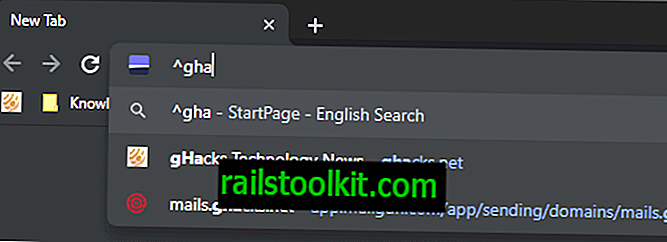
Kui alustate sisestust Chrome'i aadressiribal tähemärgiga ^ ja sisestate vähemalt kolm tähemärki, tagastatakse sirvimisajaloo tulemused eranditult.
Võite alustada ka tähega *, et tagastada ainult järjehoidjate tulemusi.
Nüüd sina : millist otsinguteenuse pakkujat te praegu kasutate?














